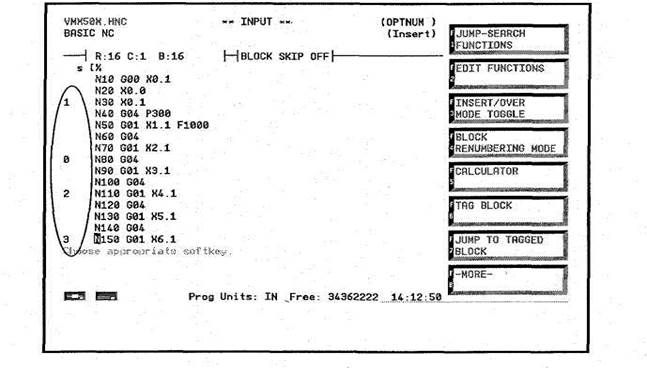Руководство WinMax по NC программированию
СТАНКИ HURCO МОГУТ ОБСЛУЖИТЬСЯ, РЕМОНТИРОВАТЬСЯ
Важно

Обеспечить выполнение необходимых операций и их контроль.
Устранение неполадок

Действия по предотвращению возможных проблем
Предупреждение
При несоблюдении описанных процедур возможно получение травм
 у оператора или возможно повреждение станка.
у оператора или возможно повреждение станка.
Следующий шаг
Списки возможных вариантов, которые оператор может выбрать.
Список рисунков Стр.
| Рисунок 3-1. Типичный блок NC.
|
|
| Рисунок 3-2. Экран редактора NC.
|
|
| Рисунок 3-3. Сообщение редактора NC.
|
|
| Рисунок 3-4. Ошибка синтаксиса.
|
|
| Рисунок 3-5. Экран готовой программы NC.
|
|
| Рисунок 3-6. Главное меню редактора.
|
|
| Рисунок 3-7. Редактор меню.
|
|
| Рисунок 3-8. Блоки отмечеченные метками
|
|
| Рисунок 3-9. Функциональные клавиши функций поиска.
|
|
| Рисунок 3-10. Функциональные клавиши меню поиска.
|
|
| Рисунок 3-11. Экран функции редактирования.
|
|
| Рисунок 3-12. Теговый диапазон блоков.
|
|
| Рисунок 3-13. Подменю нумерации.
|
|
| Рисунок 3-14. Меню редактора NC на графическом экране..
|
|
| Рисунок 3-15. Меню редактора NC при выполнении программ.
|
|
| Рисунок 3-16. Функциональные клавиши редактора NC.
|
|
| Рисунок 3-17. Экран выбора файла.
|
|
| Рисунок 3-18. Экран расположения программ.
|
|
| Рисунок 3-19. DTG для дуговых и круговых перемещений.
|
|
| Рисунок 3-20. DTG для контура грани.
|
|
| Рисунок 3-21. DTG для контура рамки.
|
|
| Рисунок 3-22. Статус экрана состояния.
|
|
| Рисунок 3-23. Экран DRO в режиме программирования NC.
|
|
| Рисунок 3-24. Движение по осям по коду G00.
|
|
| Рисунок 3-25. Линейная интерполяция. Код G01.
|
|
| Рисунок 3-26. Круглая и спиральная интерполяция.
|
|
| Рисунок 3-27. Демонстрация круговой и спиральной интерполяции по коду G02.
|
|
| Рисунок 3-28. Графическое изображение применения BNC G03.
|
|
| Рисунок 3-29. Изображение полярных координат.
|
|
| Рисунок 3-30. Группы кодов выбора плоскости.
|
|
| Рисунок 3-31. Выбор плоскости XY кодом G17.
|
|
| Рисунок 3-32. Выбор плоскости XZ в BNC кодом G18.
|
|
| Рисунок 3-33. Выбор плоскости XZ в ISNC кодом G18.
|
|
| Рисунок 3-34. Выбор плоскости YZ кодом G19.
|
|
| Рисунок 3-35. Пример автоматического возвращения «к» и «от» контрольной
точки.
|
|
| Рисунок 3-36. Функция измерения в ISNC.
|
|
| Рисунок 3-37. Компенсация фрезы.
|
|
| Рисунок 3-38. Движение инструмента при фрезеровании в режиме
компенсации.
|
|
| Рисунок 3-39. Код масштабирования G51.
|
|
| Рисунок 3-40. Коды зеркального отображения G50.1 и G51. для BNC.
|
|
| Рисунок 3-41. Установка локальной системы координат, используя код G52.
|
|
| Рисунок 3-42. Местные системы координат. Пример.
|
|
| Рисунок 3-43. Координаты станка. Пример.
|
|
| Рисунок 3-44. Коды рабочих корректировок G для разнообразных деталей.
|
|
| Рисунок 3-45. Пример графического представления вращения по коду G68.
|
|
| Рисунок 3-46. Движение инструмента по циклу сверления отверстия по
проходам по G73.
|
|
| Рисунок 3-47. Движение инструмента по циклу ориентированной расточки.
Код G76.
|
|
| Рисунок 3-48. Движение инструмента по циклу с кодом G81.
|
|
| Рисунок 3-49. Движение инструмента по циклу с задержкой по времени по
коду G82.
|
|
| Рисунок 3-50. Движение Инструмента по циклу G83-сверление глубокого
отверстия.
|
|
| Рисунок 3-51. Движение инструмента по циклу нарезания резьбы. Код G84.
|
|
| Рисунок 3-52. Движение инструмента по циклу расточки. Код G85.
|
|
| Рисунок 3-53. Движение инструмента по циклу расточки с быстрым выводом
покоду G86.
|
|
| Рисунок 3-54. Движение инструмента по циклу обратной расточки по коду
ISNC G87.
|
|
| Рисунок 3-55. Движение инструмента по циклу ISNC G88.
|
|
| Рисунок 3-56. Движение инструмента по циклу расточки с задержкой времени
по коду G89.
|
|
| Рисунок 3-57. Различия между абсолютным и дифференциальным режимом обработки.
|
|
| Рисунок 3-58. Установка нулевой точки.G92.
|
|
| Рисунок 3-59. Движение инструмента по циклу BNC G98.
|
|
| Рисунок 3-60. Движение инструмента по циклу ISNC G98.
|
|
| Рисунок 3-61. Движение инструмента по циклу G99.
|
|
| Рисунок 3-62. Экран параметров конфигурации.
|
|
Список таблиц. Стр.
| Таблица 3-1. Английский стандарт и метрические диапазоны для символов в программировании NC.
|
|
| Таблица 3-2. Группы G кодов
|
|
| Таблица 3-3. Коды G
|
|
| Таблица 3-4. Коды G в группах
|
|
| Таблица 3-5. Корректировка инструмента.
|
|
| Таблица 3-6. Стандартная точная обработка углов.
|
|
| Таблица 3-7. Точная обработка углов с опцией UltiPro II.
|
|
| Таблица 3-8. Формат измерения скорости подачи в BNC.
|
|
| Таблица 3-9. Стандартные циклы, Коды G и движения по оси Z.
|
|
| Таблица 3-10. Специфические стандартные циклы в стандартах BNC и ISNC.
|
|
| Таблица 3-11. Параметры стандартных циклов.
|
|
| Таблица 3-12. Коды М (1)
|
|
| Таблица 3-13. Коды М (2)
|
|
| Таблица 3-14 Пример программ NC.
|
|
Входной экран WinMax.
 Входной экран.
Входной экран.
PART SETAP-Настройка детали
TOOL SETAP- Настройка инструмента
PART PROGRAMMING-Программирование детали
PROGRAM PARAMETERS- Параметры программы
RESTORE FUNCTIONS – Функции восстановления
COPY AND CHANGE BLOCKS-Копировать и менять блоки
ERASE FUNCTIONS-Функции удаления
EXCHANGE EDIT/RUN PROGRAMS- Редактирование/Прогон программы
Экраны WinMax имеют три основные области:
1.Клавиши на правой стороне сенсорного экрана - это доступные клавиши, которые могут изменяться даже тогда, когда текст и область ввода данных остается неизменным.
2.Поля слева от клавиш – это область, которая отображает или получает информацию, введенную оператором.
3.Область запроса и сообщения об ошибках внизу экрана. В типовом экране, показанном выше область сообщения высвечивает: «Выберите клавишу или нажмите Ввод (Enter), чтобы изменить имя программы».
Компоненты NC программ.
Программы NC - это последовательность символов и слов, которые формируют программные блоки. Эти программные блоки указывают направления, по которым перемещаются рабочие органы станка. Оператор должен понять основную структуру программы и типы кодов для создания, редактирования и работой с программой.
Этими компонентами являются коды ISO для NC программ.
Начало программы.
Все NC программы начинаются с символа «%» (процент). При появлении символа процент, система управления начинает принимать, проверять и загружать блоки в память. При создании новой программы символ процент автоматически вставляется в ее начало.
Последовательный номер.
Программирование NC придерживается или ANSI/EIA РТС 2 74-D стандартной терминологии дляBNC способа или Fanuc 0 ™ стандартов программирования длярежима ISNC. Кроме того, программирование NC было разработано так, чтобы использовать такую функциональную систему диалогового программирования WinMax, насколько это возможно. В результате, большинство экранов стали одинаковыми как в Программировании NC так и в Диалоговом программировании. Это существенно облегчает переход от одного вида программирования к другому. Последовательный номер служит в качестве метки блока. Он не имеет другого значения в пределах программы кроме требования по функции GOTO в режиме NCPP. Последовательные номера обычно используются для определения начальных операций резания, так чтобы можно было повторно перезапустить программу с данных последовательных номеров или вновь начать определенные операции в пределах программы. При программировании на автономной системе, последовательный номер должен использоваться экономно. Последовательные номера (N слова) являются дополнительными опциями в редакторе NC и полезны в программах полученных с других источников с последовательного порта RS- 232. Однако, отсутствие последовательных номеров позволяет проводить более быструю подготовку программы NC (загрузка, проверка синтаксиса, анализ) и может закончиться улучшенным ее выполнением. Кроме того, пренебрежение этими номерами, увеличивает число программ, способных уместиться в памяти.
Примечание: Если необходимо перенумеровать последовательные номера программы, никакой последовательный номер в выражениях GOTO не будет обновлен. Необходимо тогда нажать функциональную клавишу (F1) «Да». Чтобы отменить изменение нумерации необходимо нажать функциональную клавишу (F8) «Нет». Поэтому нет необходимости перенумеровать программы с использование выражений GOTO.
Символы адресов
Символы адресов – это первый символ слова в программном блоке. Команда сигнализирует этим системе о характере действий этого блока.
Список символов адресов, опознаваемых этой системой:
/ Команда игнорировать
() Команда комментарии
: Номер подпрограммы (Опция NCPP)
A Вращение вокруг оси X
B Вращение вокруг оси Y
D Корректировка диаметра инструмента
F Скорости подачи
G Подготовительные функции
H индекс корректировки длины инструмента
I Центр дуги по оси X / Корректировка масштабирования по оси X.
J Центр дуги по оси Y / Корректировка масштабирования по оси Y.
K Центр дуги по оси Z / Корректировка масштабирования по оси Z.
L Корректировка длины инструмента. Режим набора данных.
М. Разные Функции
N Последовательный номер
O Номер подпрограммы (опция NCPP)
P Номер программы (подпрограммы), задержка времени, масштабирование
Q Стандартный цикл смещения, глубина ступени при сверлении
R Угол поворота, Уровень возврата, радиус круговой интерполяции
S Функция скорости вращения шпинделя
T Выбор Инструмента
X Первичный размер перемещения по X
Y Первичный размер перемещения по Y
Z Первичный размер перемещения по Z
Специальные символы.
Специальные символы –это символы ASCII внутри файла, которые имеют особенное значение для системы и не могут быть отредактированы.
Следующие специальные символы распознаются программным обеспечением NC:
«%» Начало / Конец ленты – сигнализирует системе, что все последующие символы являются частью программы. Система автоматически добавляет эти символы к началу новой программы. Можно также использовать %, как символ для определения конца ленты.
«E» Конец ленты. (опция для BNC и ISNC) - сигнализирует системе NC,что ни один символ больше не последует. Этот символ является дополнительным для обеспечения совместимости с существующими программами, которые включают символ EOT в конце.
«CR»- сигнал конца программы блока
«CRLF» – возврат соответствующего перемещения или сигнал конца программы блока.
(идентично с CR)
Примечание:
CRLF не показывается при просмотре программы в редакторе NC.
Слово:
Слово-это группа алфавитно-цифровых характеров символов. Первый символ-это символ адреса. Может быть или М или G. За символом адреса следует значение.
Образец NC слова - "X -. 03" и "G00. "
Одно слово или группы слов формируют программный блок.
Блок:
Блок это группа слов, разграниченных символом конца блока: возврат соответствующего перемещения CR или CRLF. Каждый блок внутри программы должен быть закончен или с CR или CRLF.
Следующая иллюстрация показывает типичный блок NC и его компоненты:
N100 G01 G41 G09 X1.35 Y-0.475 Z.025 F5.0 M07
| Номер
| символ адреса
| одноразовая подготовительная функция
| слово размеров
| слово скорости подачи
| Вспомогательные
функции
|
| N100
| G01 G41
| G09
| X1.35 Y-0.475 Z.025
| F5.0
| M07
|
Рисунок 3-1. Типичный блок NC.
Задание кодов M и G по умолчанию.
При включении питания, перезапуске системы управления, начальном (первом) входе в редактор NC или после удаления программы, система устанавливает М коды по умолчанию:
M05 – Остановка вращения шпинделя
M09 –Выключение охлаждения обеих систем
Система также устанавливает G коды как заданные по умолчанию. Значение G кодов показано в соответствующей таблице и в разделе «Подготовительные функции –G коды»

Важно: Для изображения графики и запуска программ система использует специальные единицы при выборе редактора NC, отличные от G кодов
Навигация.


 Чтобы перемещать курсор от блока до начала следующего блока необходимо нажать. Используйте стрелку вправо продвижение и влево / назад для перемещения курсора внутри блока. Используйте клавишу Enter для перемещения курсора между словами в блоках.
Чтобы перемещать курсор от блока до начала следующего блока необходимо нажать. Используйте стрелку вправо продвижение и влево / назад для перемещения курсора внутри блока. Используйте клавишу Enter для перемещения курсора между словами в блоках.
 Для перемещения в начало текущего блока нажмите клавишу Home или стрелку вверх. Если курсор уже в начале блока,то нажатие клавиши вверх передвинет курсор к началу последнего слова в предыдущем блоке.Для перемещения от слова к началу следующего слова, необходимо нажать Enter. Если курсор находиться в конце текущего блока, при нажатии клавиши Enter редактор автоматически представляет следующий действующий символ адреса.Для перемещения от одного символа к другому необходимо нажать стрелку вправо. Если при этом курсор находится в конце текущего блока, то он переносится к началу блока.
Для перемещения в начало текущего блока нажмите клавишу Home или стрелку вверх. Если курсор уже в начале блока,то нажатие клавиши вверх передвинет курсор к началу последнего слова в предыдущем блоке.Для перемещения от слова к началу следующего слова, необходимо нажать Enter. Если курсор находиться в конце текущего блока, при нажатии клавиши Enter редактор автоматически представляет следующий действующий символ адреса.Для перемещения от одного символа к другому необходимо нажать стрелку вправо. Если при этом курсор находится в конце текущего блока, то он переносится к началу блока.
Для перемещения от символа к предшествующему символу, необходимо нажать стрелку влево. Если курсор находится в конце текущего блока, то он переносится в конец текущего блока.Для удаления символов или слов из блока используйте эти методы:
-для удаления числовых данных, необходимо переместить курсор и нажать Delete или левую стрелку. Удаление слова происходит из-за того,что цифровая информация не может быть представлена в программе NC. В разделе программы NC –базовые программные функции «главного меню» представлена информация об абсолютном G90 и возрастающем способе G91 удаления блоков.
Редактор NC.
Редактор NC используется для создания или изменения программ NC. В разделе «Коммутирующий тип программного редактора» имеется вся информация о переключениях NC. Редактор NC подобен текстовым редакторам на персональном компьютере.
Меню редактора организованы так,что список наиболее распространенных режимов располагается в главном меню (вставка, удаление, переключение, переход).
Подменю же содержат функции проверки и редактирования, включая графические методы проверки, проверки синтаксиса, характеристики выполнения программ. Подменю также содержат функции замены и редактирования, включая графические метки. Имеется также возможность выбрать новую функциональную клавишу из режима «Выбора Программы» или редактора удаления «Delete» для создания нового файла. Экраны редактора Editor на дисплее имеют области вввода информации и несколько функциональных клавиш, используемых для создания и редактирования программы NC. После ввода информации по настройке инструмента и детали и ввода функциональной клавиши F3, появляется экран Ввод cо строкой состояния и областью редактирования.
INSERT BLOCK BEFORE (Вставить блок перед) DELETE BLOCK (Удалить блок)
JUMP TO BEGINNING (Перейти в начало)JUMP PAGE FORWARD (Перейти на страницу вперед) JUMP PAGE BACKWARD (Перейти на страницу назад)
JUMP TO END (Перейти в конец) MORE (Далее)
Рисунок 3-2. Экран редактора NC.
Символ % процента указывает начало программы, а строка конец буфера указывает конец программы. Обозначение Optnum/Autonum в верхнем правом углу экрана показывает, происходит ли нумерация программы вручную оператором или автоматически.
- В Optnum последовательные номера или исключаются или они ставятся в начале каждого нового программного блока.
- В области Autonum система автоматически нумерует строки.
Используя Autonum, система назначает номера новым блокам, созданным в конце программы (вставленные до "Конца Буфера"). Если блок вставлен между двумя последовательно пронумерованными блоками, редактор его разбивает.
Например, если задано приращение номеров по 10(десять), то блок вставленный между N30 и N40 получает номер N35. Если блоки вставляется, тогда когда не может быть разделений, редактор автоматически перенумеровывает программу, начинающуюся с нового блока и заканчивающуюся последним блоком в памяти программы.
Индикатор Insert /Over в верхнем правом углу экрана показывает, находится ли редактор в режиме вставки символа или перезаписи.
1.При использовании режима Insert, введенные символы вставляются перед текущим символом.
2.В режиме Overwrite, введенный символ заменяет текущий выделенный символ и перемещает
курсор к следующему символу.
Статус состояния показывает следующую информацию:
3.Позиция курсора R- для ряда, C- для столбца, B-для текущего номера блока.
Номер блока - это физический блок, включающий обозначение первоначального процентного отношения и непоследовательного номера, введенного оператором.
4.Состояние пропуска блока - распознаются и выполняются (пропуск отключен) или игнорируются
(пропуск включен) блоки с символом I.
5.Свободно - % - указывает число байтов, доступных для программных блоков NC.
Большие программы.
Если программа выходит за пределы по объему памяти исполнительной информации, то шпиндель поднимается по своей оси Z и появляется сообщение «Перегрузка буфера.» Инструмент будет поднят от детали. После новой загрузки, ось Z возвращает инструмент к поверхности детали и выполнение программы продолжается. Имеется также возможность, изменить расстояние отхода инструмента по оси Z от детали, используя экран «Основные параметры». Номер блока отмеченный в проверке как ошибочный по какому-нибудь параметру, не может дальше находится в памяти программы. Программа должна быть перезагружена для нахождения блока, на который указывает ошибка.
Распределение.
Доступная память отображается в Free (свободно): в области xxxxxxx вверху каждого экрана, где xxxxxxx представляет объем доступной памяти, включая оперативную память.
Каждый блок NC имеет некоторую загруженность по объему (21 байт на каждую строку). Число байтов для NC программы показано на экране «Текущая директория».
Для каждой строки в программе NC (включая строки % и E) эти дополнительные 21 байт памяти используются для того, чтобы форматировать и отображать программу. Поэтому, программа с 1000 строк будут потреблять дополнительные 21 000 байтов памяти. Объем памяти, необходимый для загрузки программы, зависит от суммы этих значений:
-Размер программы
-Число строк умноженное на 21
Экран редактора NC отображает клики программного поиска. На эти вызовы приходит соответствующее сообщение. Например, выведенное на экран сообщение "….. NOT FOUND" показывает, что кода G53 в программе нет.
Рисунок 3-3. Сообщение редактора NC.
Область в центре экрана - это область редактирования NC. Четыре пробела слева от программного блока зарезервированы для индикаторов программных блоков, таких, как упомянутые ниже:
| Индикатор программного блока
| Определение
|
| /
| Игнорировать символ
|
| s
| Начало программы
|
| e
| Конец метки
|
| [
| Запуск графики
|
| ]
| Остановка графики
|
| #
| Запуск и остановка графики в одной строке
|
| От 0 до 9
| Отметка теговых номеров
|
| *
| Отметка теговых диапазонов
|
Проверка синтаксиса.
Редактор NC предлагает проверкуСинтаксиса, которая обеспечивает правильный порядок и
соответствие всех символов в программе и выявляет следующее:
-Незавершенные блоки.
-Незавершенные адреса.
-Ошибки нумерации
При проверке блоков на ошибки, система обеспечивает ввод корректных символов в текущем активном коде G. Блоки, нарушающие правила синтаксиса, появляются на экране с пометкой слева "ERR" (Допускающаяся ошибка), как показано ниже:
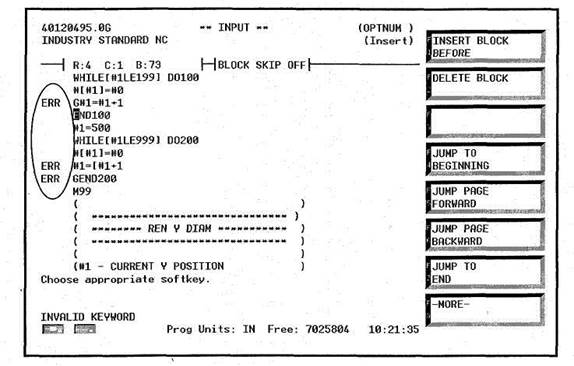
Рисунок 3-4. Ошибка синтаксиса.

Подсказки: Чтобы избежать ошибки, необходимо настроить единицы измерения, в соответствии с единицами в импортированной программе. Это обеспечивается переключением функциональной клавиши выбора
«Дюйм или Метрическая» в редакторе NC. Программное обеспечение предлагает Проверку Диапазонов. Диапазоны определяются после вычисления. Несколько различных уровней проверки диапазонов представлены в значениях используемых в программах NC. Все символы адресов тестируются на соответствие по допустимым значениям.
| Адреса
| Определение
| Английский диапазон
| Метрический диапазон
|
| :
| Программный номер
| 0.0 до 9999
| 0.0 до 9999
|
| F
| Подача
| 0.0 до 999.9
| 0.0 до 99999.9
|
| G
| Коды G
| 0.0 до 255.0
| 0.0 до 255.0
|
| H
| Корректировка инструмента
| 0.0 до 200.0
| 0.0 до 200.0
|
| K
| Повтор стандартных циклов
| 0.0 до 6.0
| 0.0 до 6.0
|
| M
| Коды М
| 0.0 до 255.0
| 0.0 до 255.0
|
| N
| Последовательные номера
| 0.0 до 9999999
| 0.0 до 9999999
|
| P
| Программный номер
| 0.0 до 9999
| 0.0 до 9999
|
| R
| Угол поворота
| 0.0 до 360.0
| 0.0 до 360.0
|
| S
| Скорость шпинделя
| 0.0 до 65535.0
| 0.0 до 65535.0
|
| T
| Номер инструмента
| 0.0 до 99.0
| 0.0 до 99.0
|
Таблица 3-1. Английский стандарт и метрические диапазоны для символов в программировании NC.
 Следующий шаг:
Следующий шаг:
Для информации о редактировании существующей программы NC
смотреть раздел «Редактирование программы NC»
Рисунок 3-5. Экран для создания программы NC
 Важно: При загрузке программы в память система автоматически назначает имя NONAME #, где # представляет последовательный номер от 0 до 99. По умолчанию: расширение файла - HNC для стандарта BNC или FNC для стандарта ISNC до того момента, пока оператор не изменит заданное по умолчанию расширение.
Важно: При загрузке программы в память система автоматически назначает имя NONAME #, где # представляет последовательный номер от 0 до 99. По умолчанию: расширение файла - HNC для стандарта BNC или FNC для стандарта ISNC до того момента, пока оператор не изменит заданное по умолчанию расширение.
Следуйте пошаговой инструкции, чтобы задать имя программы:
-переместите курсор в область, задающую имя программы
-на консоли управления нажать клавишу Enter
-введите новое имя.
-«Ввод» (Enter) для завершения операции
 Следующий шаг:
Следующий шаг:
После ввода имени программы следуйте установке о настройках детали, описании инструмента, параметров программы.
 Предостережение:Параметры настройки детали (кроме рабочей корректировки) и настройки инструментов (кроме корректировки инструмента), используемые в программе NC, не резервируются в качестве части программы. Эта информация может быть загружена из диалоговой программы перед включением режима NC.
Предостережение:Параметры настройки детали (кроме рабочей корректировки) и настройки инструментов (кроме корректировки инструмента), используемые в программе NC, не резервируются в качестве части программы. Эта информация может быть загружена из диалоговой программы перед включением режима NC.
Если информация по настройке детали и инструмента появляется на экране настроек после загрузки новой программы NC, то это информация настройки предыдущей отображаемой программы.
Эти шаги по созданию программы NC помогают определить наиболее эффективные движения инструмента и структуру базовой программы:
- определение траектории инструмента на плане и отметка пунктов изменения направления движения
- создание схемы, показывающей координаты каждой точки, идентифицированный в предыдущем шаге.
-идентифицирование движения по оси Z
Некоторые основные правила при создании программы NC:
-буква всегда предшествует числовой информации.
-в большинстве случаев целое число действует на программу так же как десятичное число
-в следующих целое число отмасштабировано соответствующим коэффициентом для сохранения совместимости содержания с существующими программами NC:
Подача: F (только для стандарта BNC)
Частота вращения: R (только для стандарта ISNC)
Задержка:P, X (Два стандарта BNC и ISNC)
Масштабирование: (только для стандарта ISNC)
Примечание: Если целое число при вводе или вычислениях получается меньше приемлемого диапазона, то появляется следующее сообщение –«меньше минимального значения».
Все размеры считаются положительными, пока не введен знак «минус».
При описании движения по оси, символы программного блока должны содержать следующую информацию:
-идентификация осей (например, X, Y, Z)
-направление движение («+» плюс или «-» минус)
-размер перемещения (например: 4.0)
-подача, которой предшествует символ F
-введение параметр Z в программу NC позволяет системе изобразить деталь на графическом экране. - Абсолютная команда Z должна появляться после смены инструмента перед созданием следующей команда перемещения.
Изменение программы NC.
ПО Winmax обеспечивает множество уровней редактирования программ.
Этот раздел описывает способы изменения программ NC, редактирование групп блоков, включая метки (теги), копирование, перемещение модулей из блоков, использование функций перехода и поиска.
Рисунок 3-6. Главное меню редактора.
Функциональные клавиши, обеспечивающие возможности редактирования:
- «Вставить блок перед» (F1) – создает пустую строку до блока, где находится курсор. Это позволяет добавлять новые блоки или информацию в уже имеющиеся.
- «Удалить блок» (F2) - удаляет блок, где находится курсор.
- «Переход к началу» (F4) - перемещает курсор в начало первая программного блока.
- «Переход на страницу вперед» (F5) - перемещает курсор в начало последний блок на экране. Если курсор находится уже на последнем блоке экрана, то отображается следующая страница блоков с
курсором наверху страницы.
- «Переход на страницу назад» (F6) - перемещает курсор к началу первого блока на экране.
- «Переход в конец» (F7) (JUMP TO END)- перемещает курсор к началу последнего программного блока в памяти.
- «Далее» (F8) (More)- показывает следующую группу функциональных клавиш.
Рисунок 3-7. Меню редактора NC.
После нажатия клавиши Далее(F8) из главного меню, дополнительные (клавиши второй группы) функциональные клавиши обеспечивают следующие возможности:
- Функции перехода и поиска (F1) - отображает подменю используемое для определения местонахождение кодов и блоков в программе.
- Функции редактирования (F2) - отображает подменю, используемое для определения местонахождения специальных кодов и блоков в программе.
- Режим переключения Вставить-Заменить (Insert/Over) (F3) – переключает тип ввода информации между вставленным блоком и переписанным.
-Режим перенумерации блока (F4) - отображает подменю, используемое для определения местонахождение и замены нумерации блока.
- Калькулятор (F5) – предоставляет калькулятор для числовой части слова. Эта опция часто используется, чтобы повторно вычислить положение оси:
1)Вначале перемещается курсор к числовой части слова, которое должно быть изменено и нажатием эту функциональной клавиши вызываем наверху экрана калькулятор.
2) Используя плюс +, минус -, символ умножения * или деления / производится вычисление.
-Блок функциональной клавиши (F6) - помечает до 10 блоков (от 0 до 9). Редактор показывает номер слева от текущего блока. Как только блок помечен, он становится теговым номером.
Экран ниже показывает четыре теговые блока
Рисунок 3-8. Блоки отмеченные метками.
- Переход к метке блока (F7) - позволяет ввести номер тега. При нажатии Enter система располагает курсор над выбранным теговым блоком.
- Далее (More) (F8) - показывает следующую группу функциональных клавиш.
Подменю функций поиска (F1), функции редактирования (F2), режим нумерации блока (F4) содержат дополнительные функциональные клавиши. Они обеспечивают дополнительные функциональные способности программирования.
Переход и поиск обеспечивает гибкость в определении местонахождения изделий в памяти программы, используя блоки,последовательные номера,символы или слова. Нажим функциональных клавиш поиска и переход или (F1) позволяет перейти к функциональным клавишам функций поиска, указанным ниже:
Рисунок 3-9. Функциональные клавиши функций поиска.
- Переход к блоку номер (F1).(JUMP TO BLOCK NUMBER)
Независимо от последовательных номеров блоков, возможно при помощи курсора по подменю функциональной клавиши (F1) перейти к любому блоку. После того, как эта функциональная клавиша нажата, система показывает соответствующую область экрана, где возможен ввод номера строки.Нажатие клавиши «+» перед набором номера подсказывает редактору NC совершить переход вперед в программе по специальному номеру. Нажим клавиши «-» перед набором номера подсказывает редактору NC совершить переход назад в программе по специальному номеру.
Ввод по непомеченным знакам переводит курсор к новому номеру блока. Например, если введено 5, курсор переходит к блоку номер пять. Определение номера блока как большие чем число блоков в программе, заставляет курсор перемещаться к последнему блоку программы.
- Перейти к последовательному номеру (F2).(JUMP TO SEQUENCE NUMBER)
Переход к последовательному номеру помещает курсор на строке кодов N. При нажатии этой функциональной клавиши, система показывает область наверху экрана там, куда вы хотели бы переместить курсор.
- Поиск текста (F3).(SEARCH FOR TEXT)
Нажатием функциональной клавиши (F3) заменяет подменю «Поиск и переход» на подменю «Функции поиска».
- Переход к началу (F4) - помещает курсор в начало программы.
- Переход на страницу вперед (F5).
Переход на страницу вперед (F5) изображает следующий экран с блоками NC после текущего экрана или перемещает курсор вниз области редактирования NC.
- Переход на страницу назад (F6).
Переход на страницу назад (F6) блока изображает экран с блоками NC до текущего блока экрана или перемещает курсор вверх области редактирования NC.
- Переход в конец (F7) - помещает курсор в конец программы.
- Выход (F8) – на экране отображается предыдущая группа вариантов функциональной клавиши.
Нажатием функциональной клавиши «Поиска текста» (F3) из подменю «Поиска» отображается следующий экран:

Рисунок 3-10. Функциональные клавиши меню поиска.
Для представления режима поиска необходимо выполнить следующие действия:
1.Если рассматриваемый символ в поле поиска из предыдущего поиска, необходимо нажать на консоле клавишу «Очистить» (C) и набрать буквами требуемый адрес.
2.Необходимо ввести числовое значение в этой точке или нажать Enter для набора в, замененной строке.
3.Выберите функциональную клавишу «Поиск вперед» (F1)(SEARCH FORWARD) или «Поиск назад» (F2) (SEARCH BACK)
-для продолжения поиска нажать клавишу «Искать снова» (F3) (SEARCH AGAIN)
-для изменения направления выбрать подходящую клавишу или «Поиск вперед» или наоборот.
4. Продолжать нажимать функциональную клавишу, пока блок не будет найден или пока не появится сообщение «Нет местонахождений» (No more occurrences).
Для перемещения и замены текста по программе необходимо следовать этим указаниям:
1.Набрать нужный текст в верхней области экрана.
2.Нажать Enter.
3.Контролируйте операцию перемещения нажатием функциональной клавиши «Замещая да»
(Replace Yes). Эта операция может быть повторена.
4.Нажать функциональную клавишу «Замещая нет»(Replace No),для остановки этого действия.
5.Нажать функциональную клавишу «Выход» (F8) для возврата к первоначальным клавишам «Переход и поиск».
Для представления опций редактирования по группам блоков внутри программы NC, следуйте следующим указаниям:
1.Нажмите «Далее» (More) (F8) на главном экране меню для отображения клавиши функций редактирования (F2).
2.Нажмите F2 для появления следующих функциональных клавиш:
CLEAR RANGE OF TAGS-Очистить диапазон меток
COPY RANGE OF BLOCKS-Копировать диапазон блоков
DELETE RANGE OF BLOCKS- Стереть диапазон блоков
JUMP TO TAG-перейти к метке
Рисунок 3-11. Экран функции редактирования.
 Важно:
Важно:
Перед выполнением любой из функций редактирования, идентифицируйте блоки для перемещения, копирования или удаления, маркируя соответствующие диапазоны блоков. Используйте клавишу «Теговый диапазон блоков»(Range of Blocks) (F2) с целью группировки блоков для функции редактирования.
Для маркировки одного или нескольких блоков, следуйте этим действиям:
1. Расположите курсор у блока выбранного для маркировки.
2.Нажмите функциональную клавишу «Диапазон меток блоков»( Tag Range of Blocks) (F2) для вставки звездочки * в левой колонне.
3.Используйте стрелки для перемещения курсора с целью маркировки блока или нескольких блоков
в пределах программы. Теперь эти все блоки, отмеченные звездочками, как показано ниже называются теговыми:

Рисунок 3-12.Теговый диапазон блоков.
4. Нажмите функциональную клавишу «Выход» (Exit) (F8) для завершения операции маркировки блоков.
Чтобы скопировать блок или диапазон блоков в другое место программы, следуйте этим действиям:
1.Расположите курсор в место, куда нужно скопировать помеченные блоки.
2.Нажмите функциональную клавишу «Копировать диапазон блоков»(Copy Range of Blocks) (F4).
- Перед осуществлением операции один или несколь






 у оператора или возможно повреждение станка.
у оператора или возможно повреждение станка. Входной экран.
Входной экран.

 Чтобы перемещать курсор от блока до начала следующего блока необходимо нажать. Используйте стрелку вправо продвижение и влево / назад для перемещения курсора внутри блока. Используйте клавишу Enter для перемещения курсора между словами в блоках.
Чтобы перемещать курсор от блока до начала следующего блока необходимо нажать. Используйте стрелку вправо продвижение и влево / назад для перемещения курсора внутри блока. Используйте клавишу Enter для перемещения курсора между словами в блоках. Для перемещения в начало текущего блока нажмите клавишу Home или стрелку вверх. Если курсор уже в начале блока,то нажатие клавиши вверх передвинет курсор к началу последнего слова в предыдущем блоке.Для перемещения от слова к началу следующего слова, необходимо нажать Enter. Если курсор находиться в конце текущего блока, при нажатии клавиши Enter редактор автоматически представляет следующий действующий символ адреса.Для перемещения от одного символа к другому необходимо нажать стрелку вправо. Если при этом курсор находится в конце текущего блока, то он переносится к началу блока.
Для перемещения в начало текущего блока нажмите клавишу Home или стрелку вверх. Если курсор уже в начале блока,то нажатие клавиши вверх передвинет курсор к началу последнего слова в предыдущем блоке.Для перемещения от слова к началу следующего слова, необходимо нажать Enter. Если курсор находиться в конце текущего блока, при нажатии клавиши Enter редактор автоматически представляет следующий действующий символ адреса.Для перемещения от одного символа к другому необходимо нажать стрелку вправо. Если при этом курсор находится в конце текущего блока, то он переносится к началу блока.
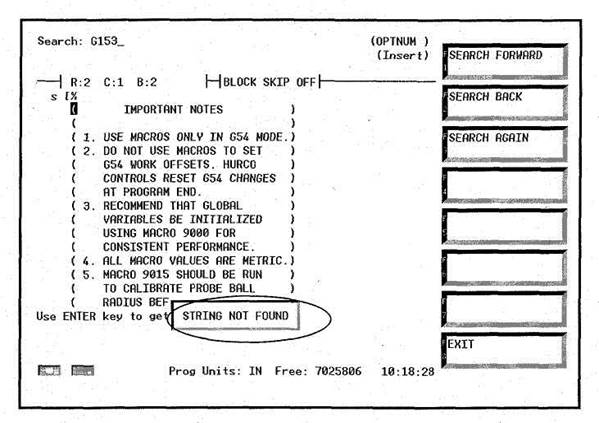
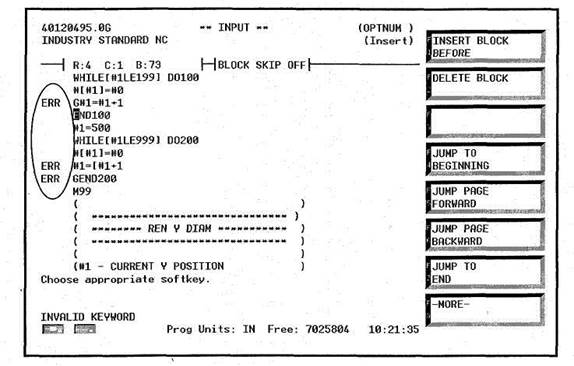

 Предостережение:Параметры настройки детали (кроме рабочей корректировки) и настройки инструментов (кроме корректировки инструмента), используемые в программе NC, не резервируются в качестве части программы. Эта информация может быть загружена из диалоговой программы перед включением режима NC.
Предостережение:Параметры настройки детали (кроме рабочей корректировки) и настройки инструментов (кроме корректировки инструмента), используемые в программе NC, не резервируются в качестве части программы. Эта информация может быть загружена из диалоговой программы перед включением режима NC.